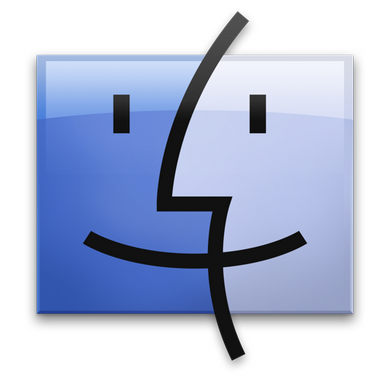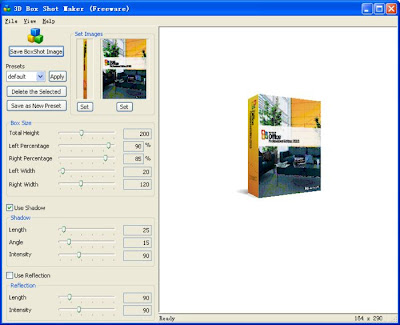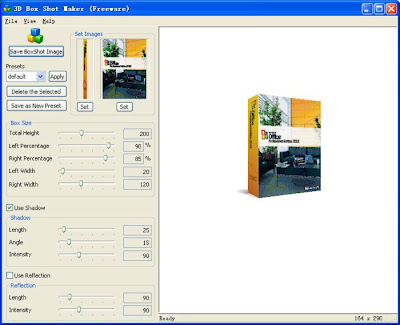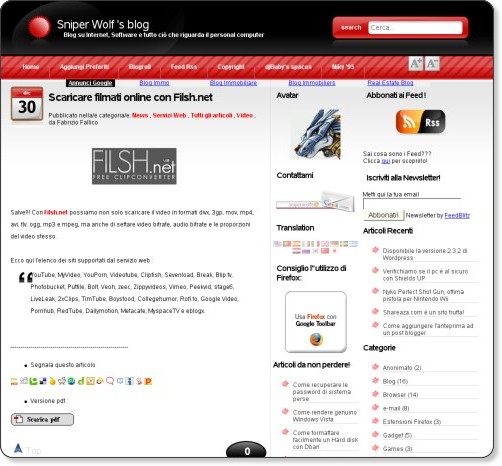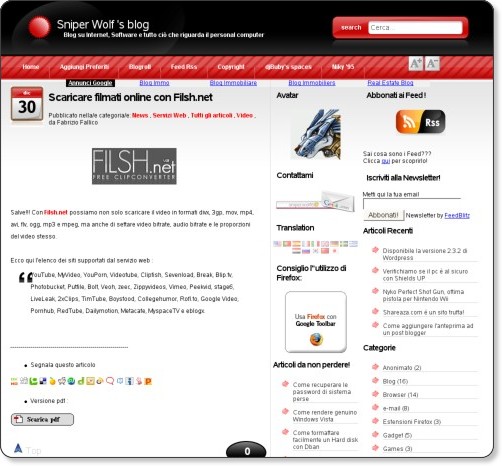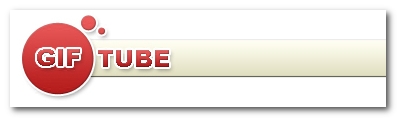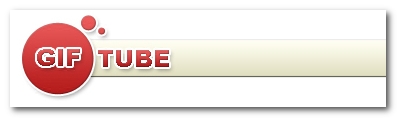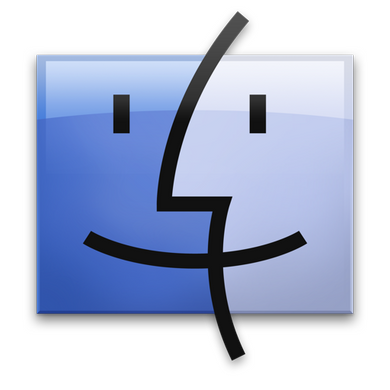
Salve!!! Tu utente Mac che utilizzi Flickr per archiviare le tue foto, ti piacerebbe utilizzare Flickr in un ambiente simile a Finder???
Se la tua risposta è si, allora ti consiglio l’utilizzo del software gratuito FlickrFinder, una fantastica applicazione che permette la navigazione delle vostre foto in Flickr attraverso Finder, come se fossero salvate nel tuo disco rigido locale.
Questo programma si presenta con un enorme potenziale. Potete navigare facilmente le tue foto da tag, gruppi, ecc…
FlickrFinder è ancora in fase beta in versione 0.4; qui potete trovare la pagina del donwload.
[via Tuaw]